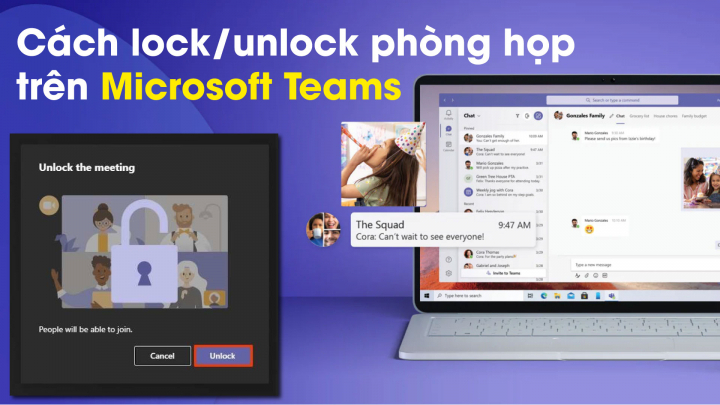Trước đây, Microsoft Teams cho phép người khởi tạo phòng họp xác nhận cho hoặc không cho một người dùng khác tham gia vào cuộc họp. Tuy nhiên, trong trường hợp cuộc gọi đã đạt đến giới hạn người tham gia hoặc đã quá thời gian cho phép, Microsoft Teams vẫn liên tục gửi đến cảnh báo âm thanh nhằm thông báo về việc có người đang chờ.
Song, với tính năng khóa và mở khóa vừa được cập nhật, người dùng Teams hiện đã có thể khóa phòng họp để ngăn người khác tham gia. Nói cách khác, khi đã qua thời gian cho phép hoặc khi phòng họp đã đạt đủ số lượng người tham gia, tính năng khóa phòng họp sẽ ngăn không cho Teams hiển thị thông báo chờ.
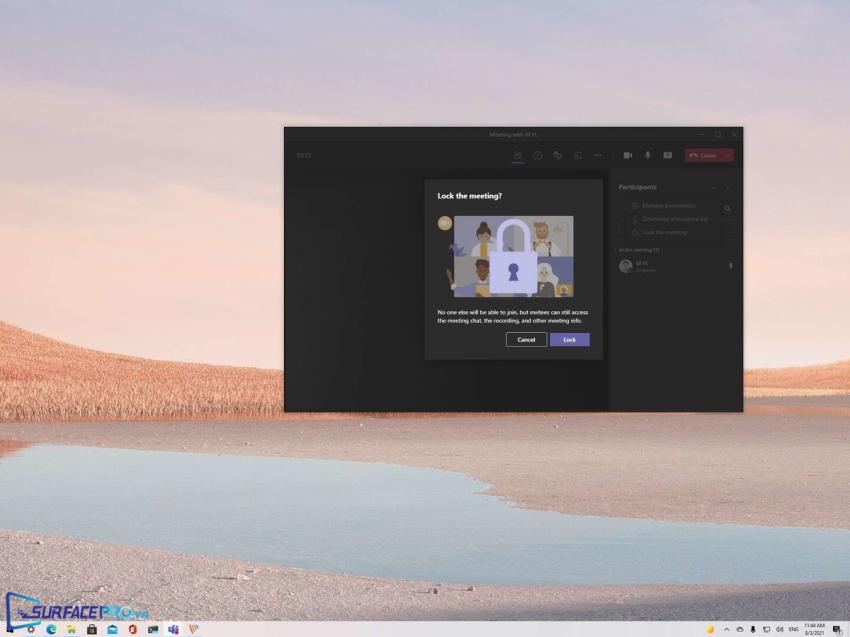
Để khóa cuộc họp trên Microsoft Teams, hãy
Mở Microsoft Teams
Nhấp vào Meetings
Chọn Meet now
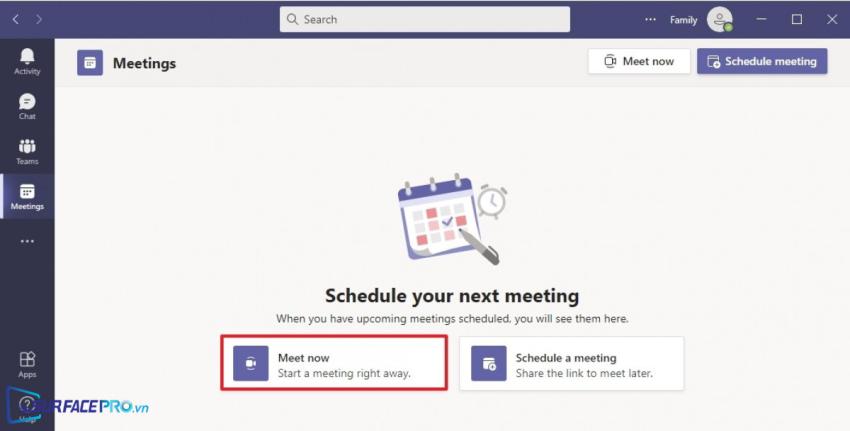
Chọn cài đặt âm thanh và video phù hợp
Nhấp vào Join Now
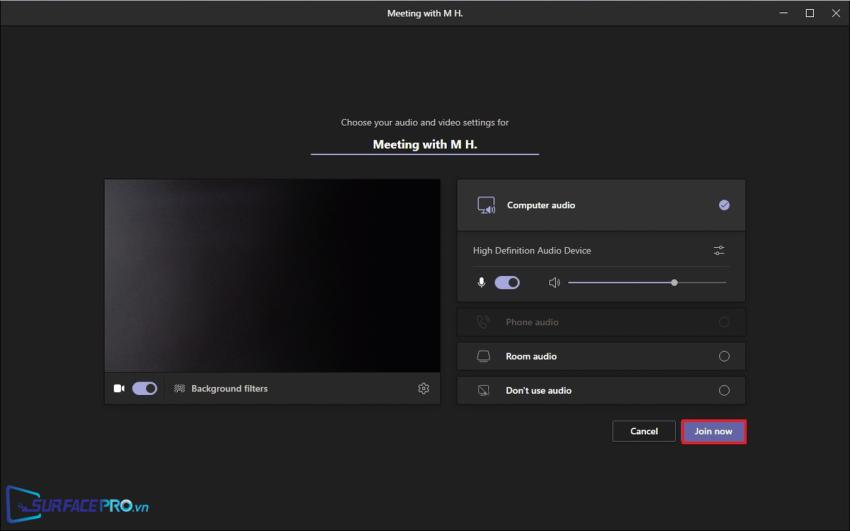
Sau đó, sao chép link để gửi đến người tham gia hoặc chọn Add để thêm thủ công
Sau khi đã đủ số lượng hoặc hết giờ cho phép, chọn Participants > More actions
Chọn Lock the meeting để khóa phòng họp
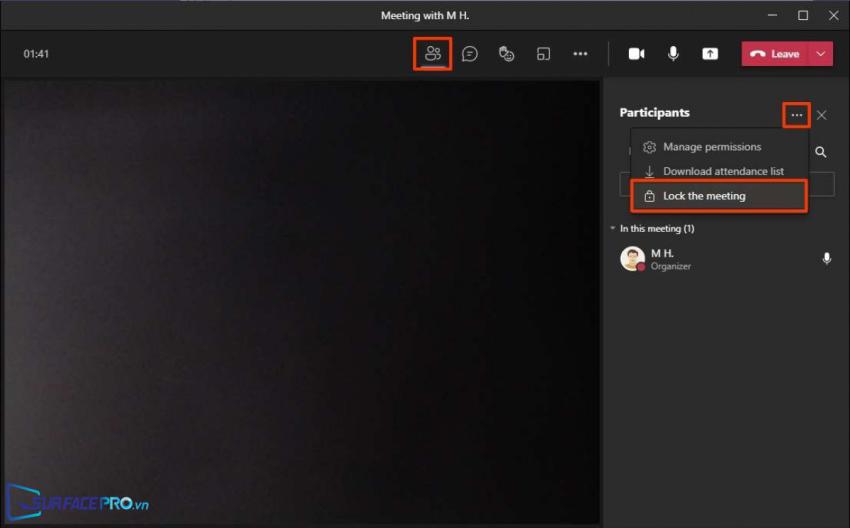
Chọn Lock để xác nhận khoá
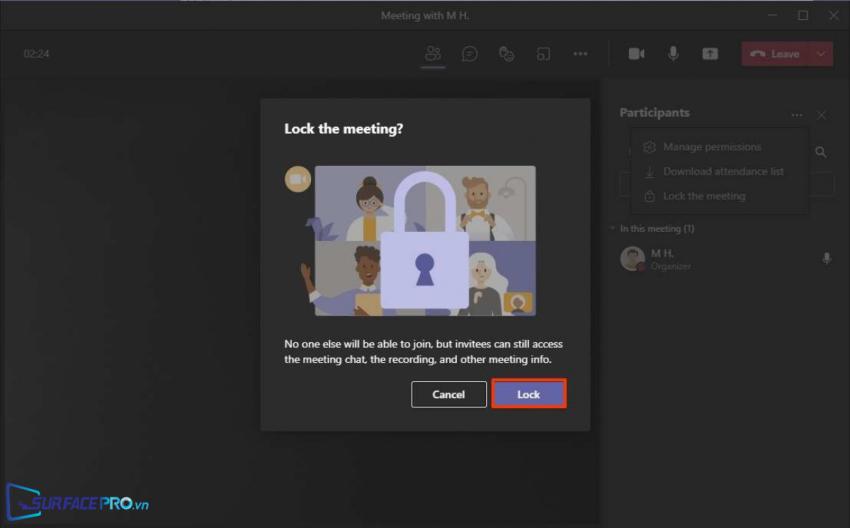
Để mở khóa cho phòng họp trên Microsoft Teams, hãy
Nhấp vào Participants > More actions > Lock the meeting
Nhấp chuột để chọn Unlock the meeting
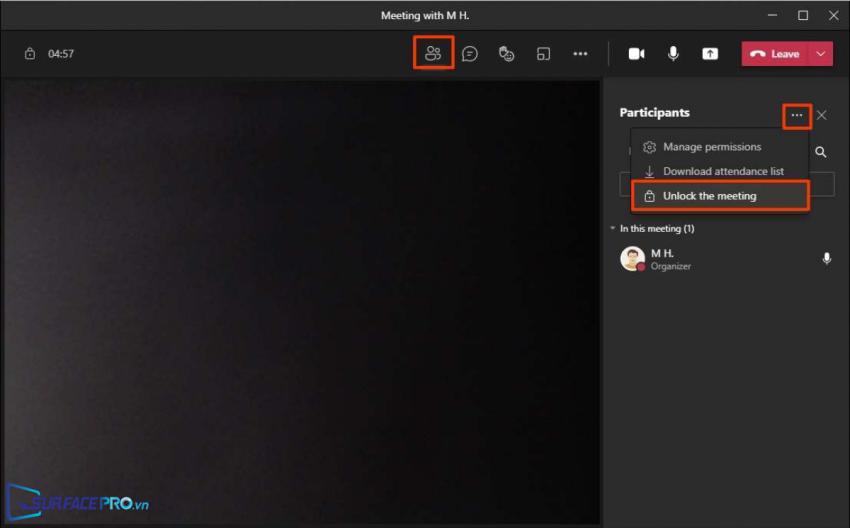
Chọn Unlock để xác nhận
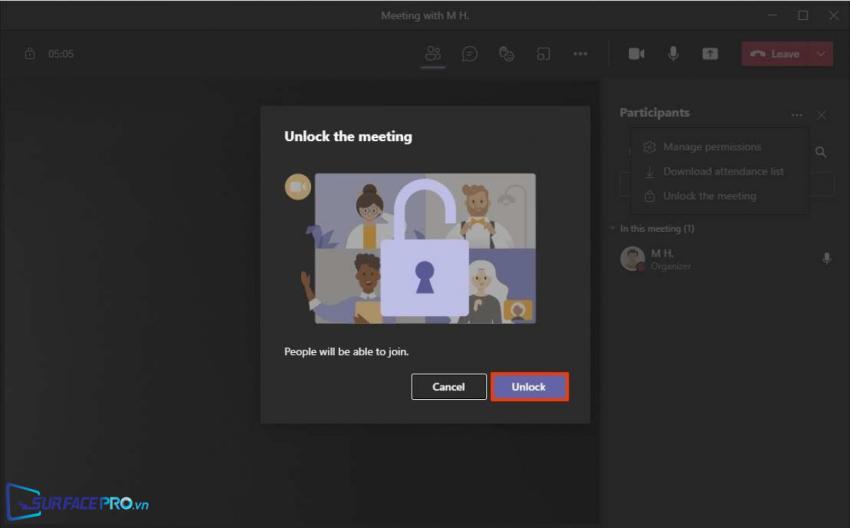
Hi vọng bài viết này sẽ giúp ích được cho các bạn! Truy cập mục Thủ Thuật & Ứng Dụng của SurfacePro.vn để cập nhật những thủ thuật và ứng dụng thiết thực, bổ ích nhất.
Bài viết liên quan
- Color Filters trên Windows 11 là gì và cách sử dụng? (05.12.2022)
- Cách xem Youtube ẩn danh (01.12.2022)
- Cách cài Android 12L cho Surface Duo 2 và Surface Duo (29.11.2022)
- Bật nhận diện khuôn mặt cho laptop Windows 11 (24.11.2022)
- Top 4 cách chụp màn hình máy tính Surface Pro dễ nhớ nhất (22.11.2022)